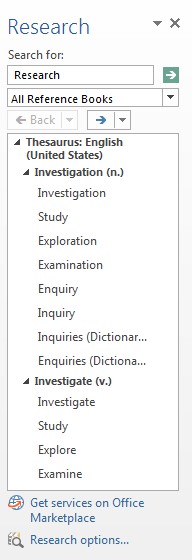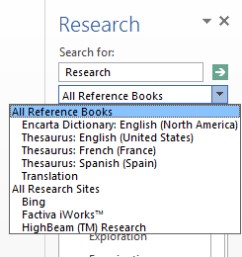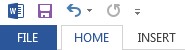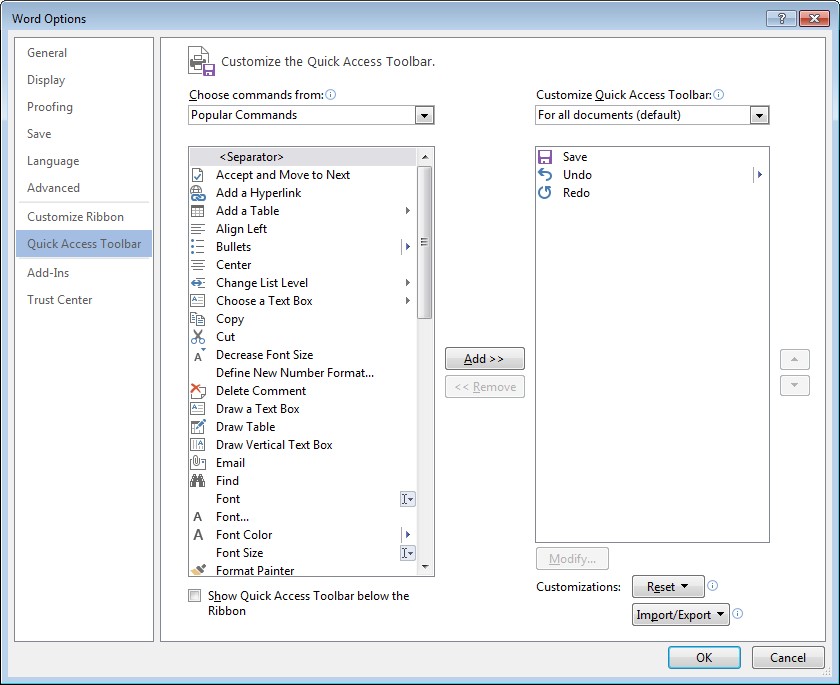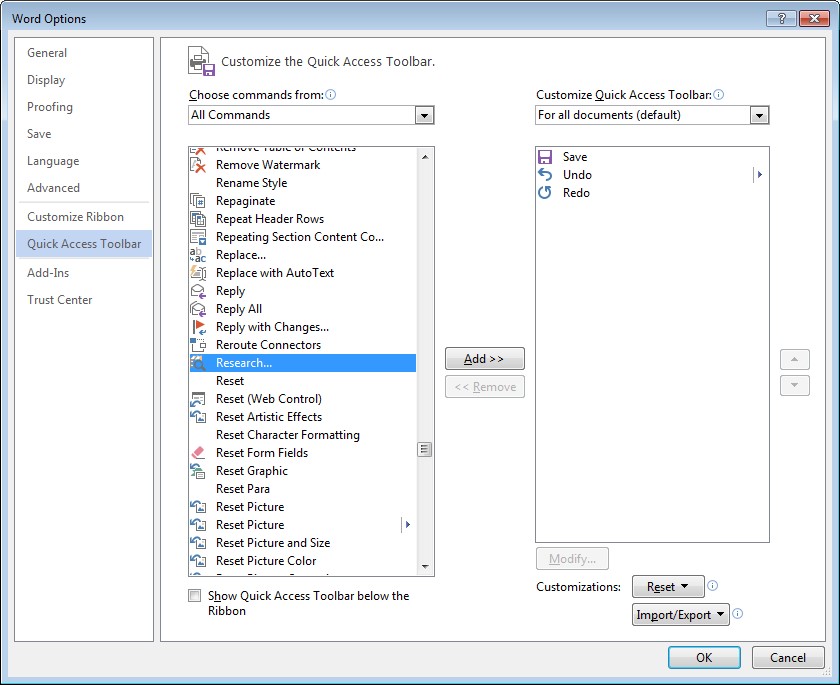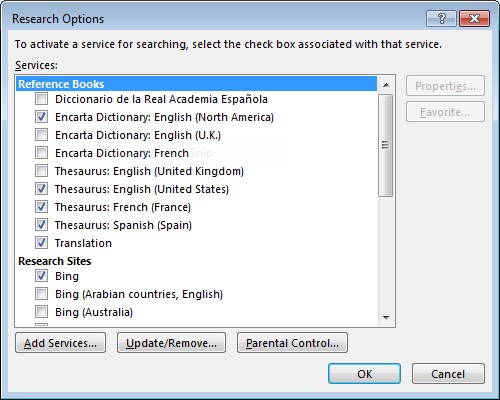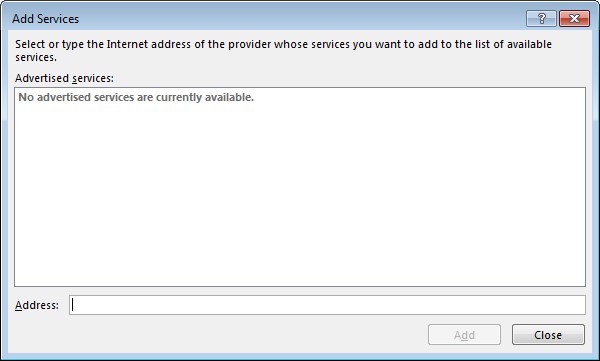, ved hjælp af den forskning, rude i ord 2013,,,,, som er et af de elementer, som jeg bruger ofte i ord 2013 er forskning rude.forskningen pane har thesaurus, ordbog, oversættelse og karakteristika.det meste af tiden, og jeg kigger op synonymer, men nogle af de andre opslagsværker har været nyttigt, også.hvis du er i meddelelsen, industri, du sikkert bruge forskningen funktioner ofte.det eneste problem er, at forskning var ikke er på bånd i 2013, mere.der er en række måder at åbne den, afhængigt af, hvis du vil have den åbnede bare midlertidigt, eller hvis du vil have det hele tiden på dit hurtig adgang toolbar.jeg har medtaget en hurtig måde at åbne den forskning, rude, og hvordan at føje den til din toolbar, hvis du har brug for at få adgang til det ofte. bruge tastaturet genvej til forskning... i en åben word - dokument, presse alat på dit tastatur og lad ikke op på det.vil du se bogstaver på bånd. klik på et ord, som du ønsker at forskning.det vil fremgå af det "efter" i rubrik i forskningen, rude, der åbner på den højre side af skærmen.(se figur 1.), figur 1, du kan skrive i et ord i "efter" kasse til at se noget andet.forskningen pane misligholdelser til tesaurus for de fleste ord.du kan vælge en anden reference bog ved at trykke ned pil i "opslagsbøger" liste, som ligger lige under "efter" kasse.se figur 2.fig. 2, tilføje forskning til hurtig adgang toolbar, hvis du bruger forskningen var hyppigere, vil du måske knap på hurtig adgang toolbar.for enden af hurtig adgang toolbar (øverst til venstre på skærmen, tryk på den knap lige ud.se figur 3.figur 3, udvælge "kommandoer..." på ud menu.ordet muligheder vindue ud.se figur 4.figur 4, er der to kolonner af udvælgelser.klik på "vælge kommandoer fra" ud pil og udvælge "dem".en fuldstændig liste over alle tilgængelige kommando skal anføres på den venstre kolonne.vælg "forskning" i listen over og klik på "tilføje > >" knap mellem de to kolonner.klik nu.se figur 5.figur 5, nu har forskning knap i din hurtig adgang toolbar til anvendelse, når som helst.se figur 6.hvis du ønsker at lukke forskningen... bare klik på "x" i øverste højre hjørne af ruden.figur 6, note: åben forskning rude i en version inden 2013, klik revisionen regning.du vil finde "forskning" knap "dem" - gruppen. tilsættes forskermiljøet til forskning... hvis du er i de juridiske eller medicinske område, kan du tegne sig for en forskning udbyder.du kan lægge dem til forskning rude.på bunden af den forskning, rude, klik på "forskning muligheder..." link.se den nederste del af figur 1 ovenfor.en "forskning muligheder" vindue ud.se figur 7.figur 7, kan du se den misligholdelse, opslagsværker, forskningsinstanser og andre tjenesteydere.klik på afkrydsningsfelt næste henvisningen tjenester, som du ønsker at bruge eller er til rådighed i den forskning, rude.kan du tilføje en tjeneste ved at se den sælger websted for forskning, du bruger.du kan få brug for at kontakte din leverandør for at finde disse oplysninger.i de fleste tilfælde er denne adresse ikke vil være regelmæssig websted for virksomheden.måske har de nogle foranstaltninger for at følge for at klargøre deres forskning.når du har den rigtige adresse for at komme ind, skal du klik på "føje tjenesteydelser..." - knappen."tilføj tjenesteydelser" dialog kasse ud.se figur 8.figur 8, næste, type i research service sælgerens websted til adressen tekst boks.klik på "tilføjes" knap for at gøre din research service til rådighed i de vigtigste opførelse på listen.når du er færdig med din tjenesteudbyder muligheder, kan du så klik på "okay" knap for at lukke "forskning muligheder" dialog kasse.klik på "tæt", når du er færdig.der er mange måder at anvende forskningen var at gøre livet lettere og mere effektivt.jeg har set mange studerende klik over og gå til deres browser slå op i ordbogen eller tesaurus.der er ingen grund til at gå ud af ord, siden du kan få adgang til alle disse elementer i deres dokumenthttp://www.flickr.com/photos/harvestplus/, kredit, billede: